В программах пакета Microsoft Office давно есть тёмная тема, но она перекрашивала только элементы интерфейса: страница, поверх которой пользователь пишет текст, в любом случае оставалась белой, что нивелировало всю пользу такого решения в плане снижения напряжения глаз в ночное время. Теперь же Microsoft выпустила свежую версию Word, в которой появилась полноценная тёмная тема. Она уже доступна тестировщикам в рамках программы Microsoft 365 Insiders Beta Channel. Об этом сообщил инсайдер с ником @unixterminal в Twitter.
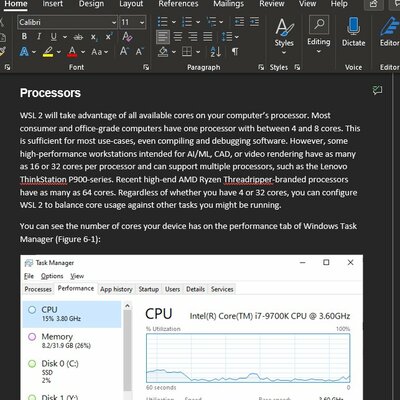
Как включить полноценную тёмную тему в Word для Windows 10
На данный момент единственный способ включить новый тёмный режим — стать участником бета-тестирования, то есть согласиться использовать бета-сборки. Как правило, их стабильность находится на приемлемом уровне, поэтому вряд ли обычный пользователь столкнётся с какими-либо неприятностями. Чтобы стать инсайдером, необходимо выполнить следующие действия:
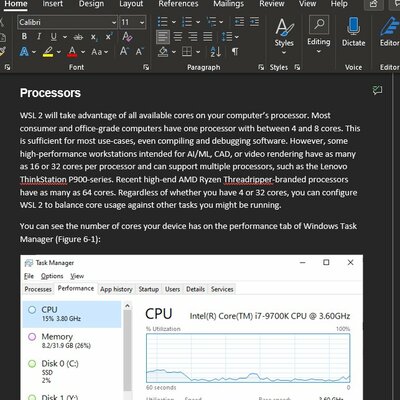
Как включить полноценную тёмную тему в Word для Windows 10
На данный момент единственный способ включить новый тёмный режим — стать участником бета-тестирования, то есть согласиться использовать бета-сборки. Как правило, их стабильность находится на приемлемом уровне, поэтому вряд ли обычный пользователь столкнётся с какими-либо неприятностями. Чтобы стать инсайдером, необходимо выполнить следующие действия:
- Открыть Word и перейти в раздел «Учётная запись».
- Отыскать кнопку «Программа предварительной оценки Office» и кликнуть по ней — в выпадающем меню выберать пункт «Присоединиться...».
- В появившемся окне в правом верхнем углу выбрать в выпадающем списке пункт «Программа предварительной оценки», а затем согласиться с условиями участия (поставить галочку) и нажать «ОК».
- В первоначальном окне из второго пункта нажать на кнопку «Параметры обновления», а затем на «Обновить». Далее необходимо дождаться загрузки и установки обновления.
- В обновлённом Word нужно перейти в меню аккаунта.
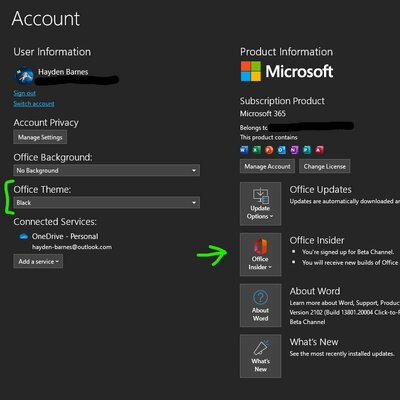
- В пункте Office Theme следует выбрать «Black», а в графе Office Background — указать «No Background».
